- Loslegen
- Video-Tutorials
- Wissensdatenbank
- FAQs & Fehlerbehebung
Wie erstellt und veröffentlicht man Produkte im Amazon Store mit 4Seller?
4Seller unterstützt das Auflisten von Produkten im Amazon Store zur Steigerung der Listungseffizienz!
Es gibt zwei Zugänge zur Erstellung von Entwürfen:
Zugang 1: Listing--Amazon--Entwurf erstellen
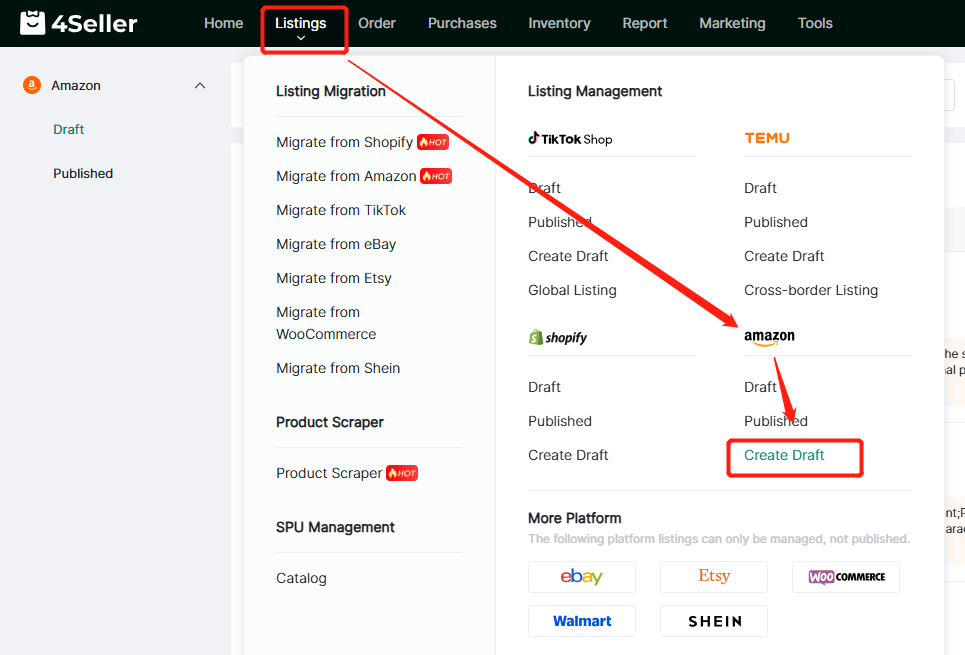
Zugang 2: Listing-- Amazon--Entwurf--Erstellen

Schritt 1: Produktinformationen im Entwurfseditor bearbeiten
1. Produktinformationen
Hinweis: Nach Eingabe des Titels können Sie „KI-Empfehlung“ nutzen, um automatisch Produkttypen und Kategorien zuzuordnen. Bei Änderungsbedarf wählen Sie „Kategorie und Produkttyp manuell auswählen“.
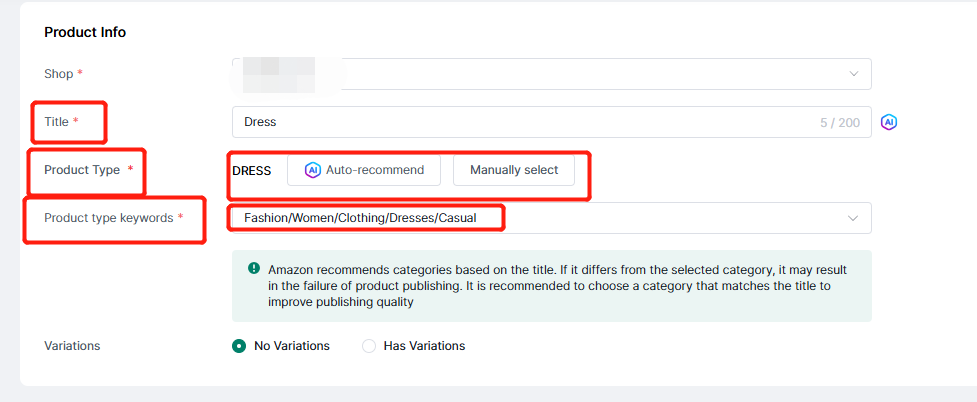
2. Produktattribute
Attribute sind als Pflichtfelder und Alle Attribute kategorisiert.
Pflichtfelder enthalten obligatorische Angaben. Die Suchleiste hilft bei der schnellen Navigation.
Hinweis: Markeninformationen werden mit Amazon synchronisiert. Für markenlose Produkte wählen Sie „Keine Marke“ (wird als „Generisch“ angezeigt).
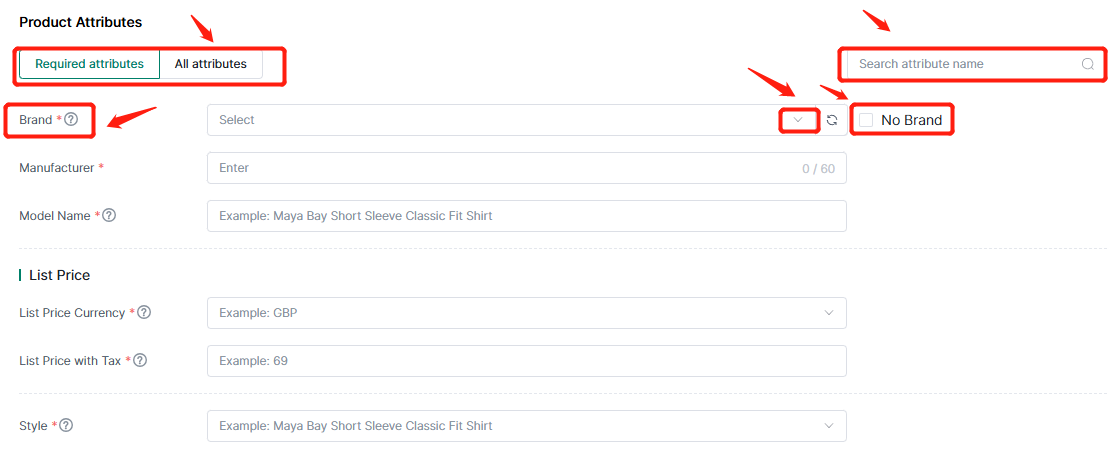
3. Varianteninformationen
Wählen Sie „Keine Variante“ oder „Hat Varianten“. Bei Wechsel des Variantentyps müssen Änderungen bestätigt werden.
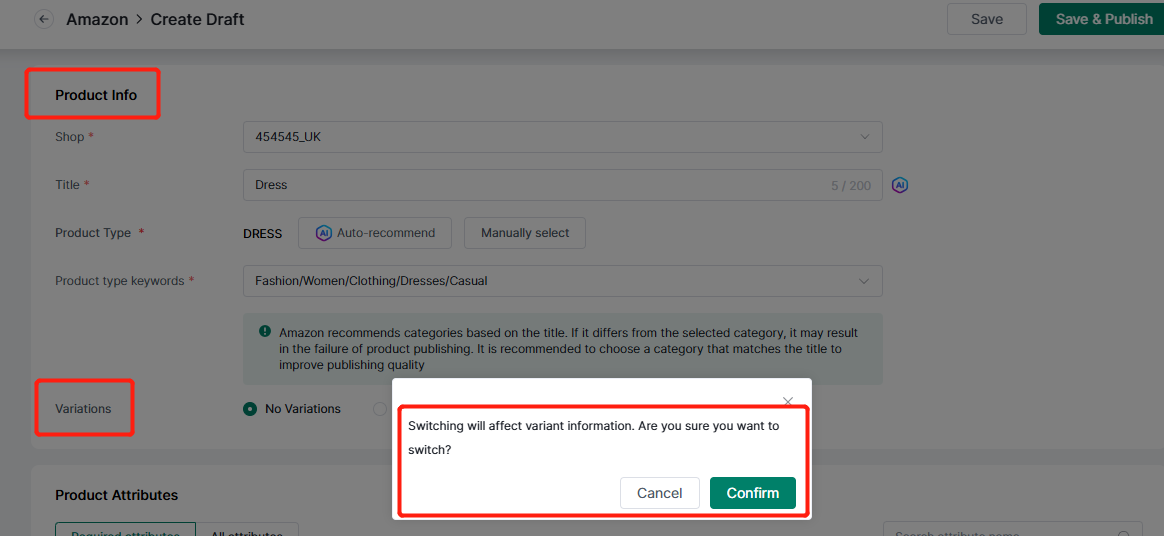
Hinweis: Pflichtangaben für Varianten:
(1) Parent-SKU und Variantenthema (kategorieabhängig)
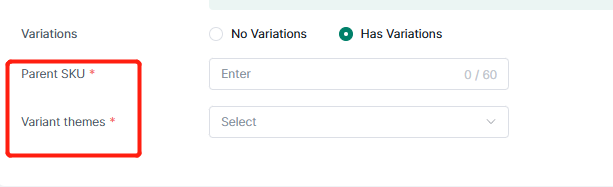
(2) Variantenattribute entsprechend dem Variantenthema. Bearbeitung via Dropdown oder manuell möglich.
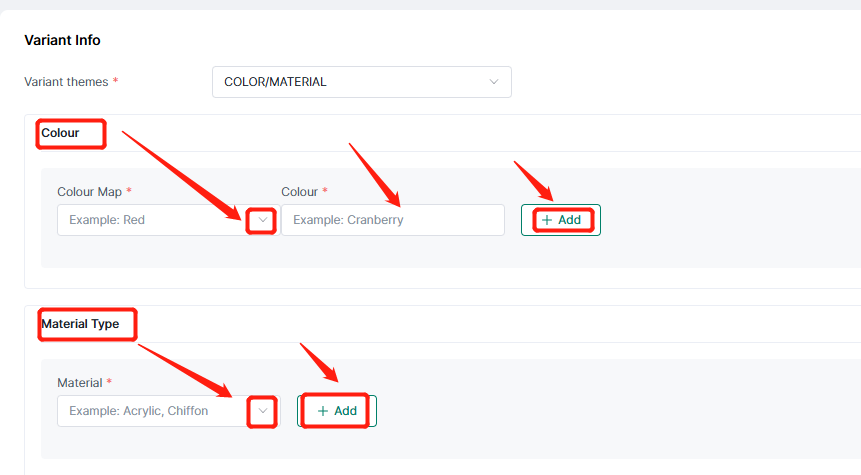
Pflichtfelder für Varianten:
Hinweis: Massenbearbeitung unterstützt.
(1) Shop-/Lager-SKU
(2) Menge
(3) Preis
(4) Aktionspreis
(5) Aktionszeitraum
(6) Barcode (UPC, GTIN oder EAN)
Hinweis:
a: UPC (12-stellig), EAN (13-stellig), GTIN (12/13/14-stellig). Keine Doppelnutzung zwischen SKUs.
b: Bei FBA-Logistik keine Mengenangabe nötig.
(7) Option für Gebrauchtwaren mit Zustandsbeschreibung.
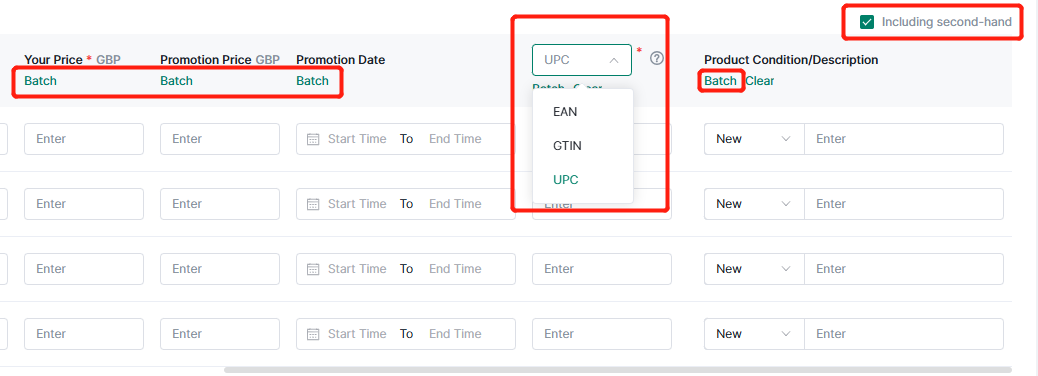
4. Produktbilder
(1) Hauptbilder: JPG/JPEG/GIF/TIF, max. 9 Bilder
(2) Variantenbilder: JPG/JPEG/GIF/TIF, max. 9 Bilder
Hinweis: Massenbearbeitung möglich.
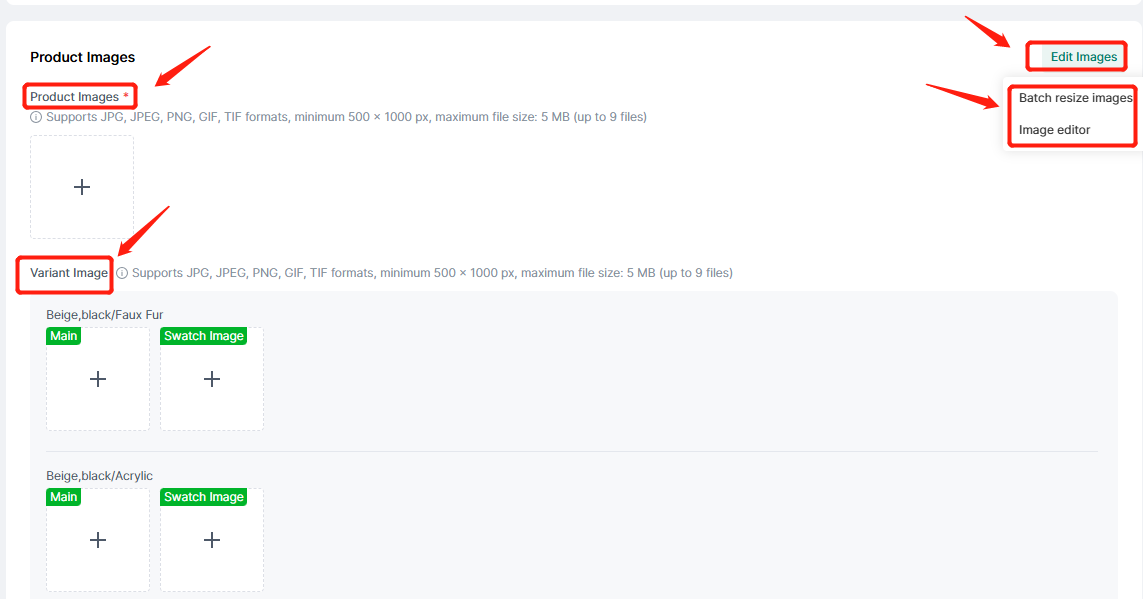
5. Produktbeschreibung: Anpassbare Bullet Points (kategorieabhängige Maximalanzahl).
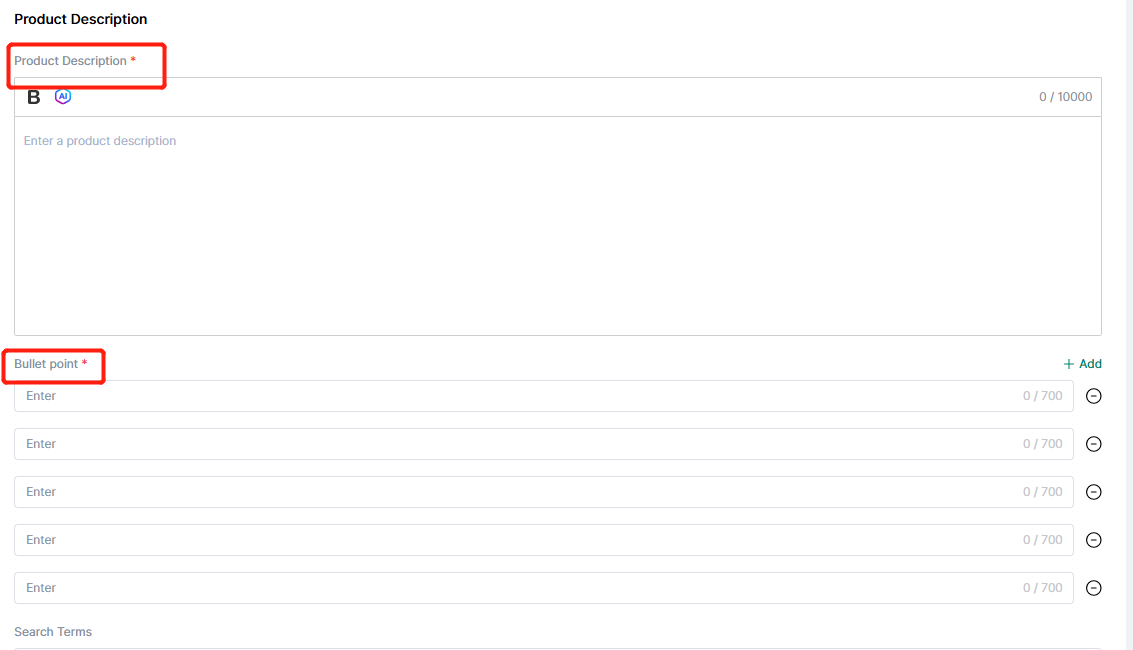
6. Versandinformationen
Versandvorlage: Aktualisierung synchronisiert Amazon-Daten.
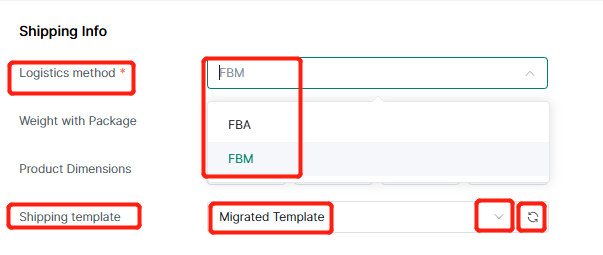
Schritt 2: „Speichern“ oder „Speichern & Veröffentlichen“ wählen

Bei Fragen wenden Sie sich an das 4Seller-Supportteam: support@4seller.com
